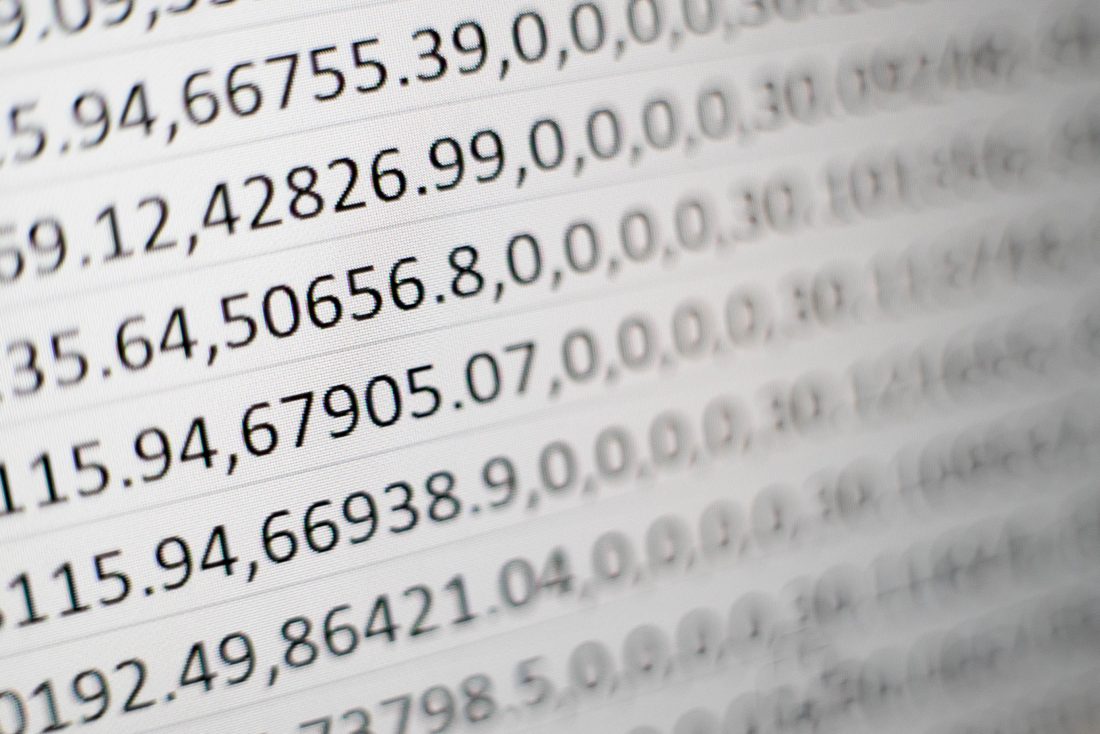Los trucos de Excel son un buen aliado para trabajar con datos de forma productiva.
Permiten visualizarlos en diferentes formatos, realizar análisis estadísticos, realizar cálculos, cambiar y buscar determinados valores… En definitiva, nos dan juego para convertir los datos en una información útil. Veamos algunos de los más aplicados.
[hde_related]
1) Signo del dólar para referirse a las celdas en las fórmulas
Cuando rellenamos hacia la derecha o hacia abajo o, más raramente, hacia arriba o a la izquierda, cambian las celdas a las que se refieren las fórmulas. A medida que nos movemos una celda más abajo, las fórmulas se refieren a la siguiente fila. Si nos movemos una celda más a la derecha, lo harán a la columna situada inmediatamente a la derecha.

Sin embargo, en ocasiones, lo que nos interesa es que alguno de los argumentos contenidos en una fórmula no cambie o que se refiera siempre a la misma fila o columna. Para ello, pondremos delante el símbolo del dólar. Un truco de Excel para hacerlo es pulsar F4 una, dos o tres veces para fijar respectivamente tanto la fila como la columna a la que se alude la celda de la fórmula, solo la fila o únicamente la columna.
2) Pegar solo valores
Con este truco de Excel evitamos que, al pegar, se copien también las fórmulas que han dado lugar a los valores. Si no lo hiciéramos, las fórmulas se referirán a celdas distintas. Así, si pegamos normalmente la celda A2 en la B2 y en la primera se contiene una fórmula en la que aparece la celda A1, en la que peguemos figurará una fórmula en la que aparecerá B1.
3) Inmovilizar paneles
Nos situamos sobre una celda (habitualmente la B2) y, tras la inmovilización de paneles, al desplazarnos por la hoja de cálculo permanecerán visibles las que están inmediatamente arriba y a la izquierda de la seleccionada. Por ejemplo, es interesante para ver el encabezamiento con los nombres de las variables o atributos y también el individuo o período al que corresponde.

4) Trucos de Excel para matrices
Con Excel también podemos trabajar con matrices. Estas son algunas fórmulas útiles:
- MMULT para multiplicar matrices.
- MINVERSA para obtener la inversa de una matriz.
- SUMAPRODUCTO para obtener el resultado de sumar los productos de las celdas contenidas en dos rangos.
5) Trucos de búsqueda y sustitución
La opción buscar y reemplazar puede emplearse para localizar un dato concreto, pero también, por ejemplo, para cambiar el formato decimal o de separador de miles intercambiando puntos por comas. También es muy útil cuando queremos cambiar mayúsculas por minúsculas y viceversa.

6) Tabla dinámica
Una tabla dinámica es una herramienta interesante para poder cambiar fácilmente la forma en la que visualizamos los datos. Podemos elegir un rango y, dentro de él, presentar las filas y columnas que nos interesen. También puede que queramos crear filtros para que se muestren los datos relacionados, por ejemplo, con un mismo individuo cuyo nombre esté en alguna parte de la tabla.
7) Texto en columnas
Nos ofrece la posibilidad de separar el contenido de una columna en dos o más con dos alternativas:
- Un ancho fijo con un número concreto de cifras u otros caracteres. Por ejemplo, serviría para separar las primeras letras de una palabra en una columna y el resto en otra.
- Utilizando algún tipo de separador. Es muy empleado para volcar el contenido de un conjunto de datos separado por comas en la hoja de cálculo de Excel. Si tenemos los referidos a cada individuo o período de tiempo en una fila y los valores de las variables o atributos separados por comas, simplemente pegaríamos y empleamos esta utilidad para que tras cada coma haya una columna.
8) Herramientas para el análisis
Para disfrutar de estas funciones, puede ser necesario cargar un complemento. Lo primero que haremos es comprobar si aparecen las herramientas para el análisis en el grupo ‘Análisis’ de la pestaña ‘Datos’. Si no sale, en ‘Archivo’ elegiremos ‘Opciones’ y, una vez allí, ‘Complementos’ y ‘Administrar’. Señalaremos la casilla ‘Herramientas para análisis’ y aceptaremos.

Con ello, podremos disfrutar de diferentes funciones como la posibilidad de estimar una regresión múltiple por el método de mínimos cuadrados o la de crear un histograma.
9) CONTAR.SI
Nos sirve para contar el número de celdas en un rango que cumplen una condición. Una aplicación es utilizar CONTAR.SI para averiguar en cuántos períodos una variable ha superado un determinado valor para cada uno de los individuos de los que disponemos datos o cuántos individuos superaron un determinado valor para cada período.
10) SI
Con esta función lógica podemos obtener resultados diferentes en función de si se cumple una condición o no. Imaginemos que queremos analizar el impacto de un incentivo en las nóminas. Para quienes cumplan los requisitos, a su salario habrá que sumar el incentivo; para los demás, será el mismo que teníamos anotado antes de este beneficio.
Los trucos de Excel son una forma de convertir los datos para adaptarlos exactamente a lo que necesitamos en cada momento.
Imágenes | Mika Baumeister en Unsplash